Fallo de micrófono y altavoz en PUBG Battlegrounds Mobile: cómo solucionarlo
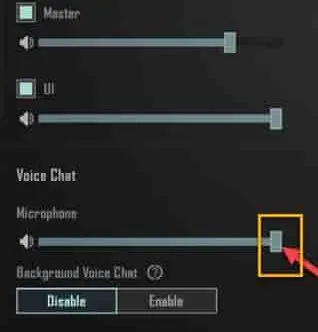
Solución 1: suba la configuración del altavoz y el micrófono
Paso 1: inicie la aplicación BGMI en su teléfono, si aún no lo ha hecho.
Paso 2: espera a que el juego se cargue por completo. Luego, toque el ícono de flecha para elevar el panel y abrir la » Configuración » allí.
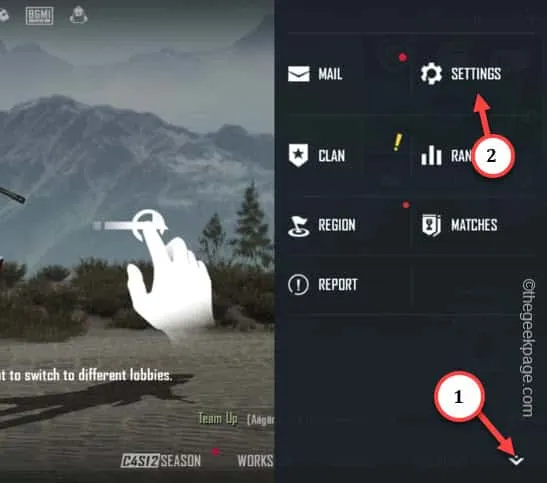
Paso 3: después de abrir la configuración de PUBG Mobile, vaya a la pestaña » Gráficos y audio «.
Paso 4: luego, elige la sección » Audio «.
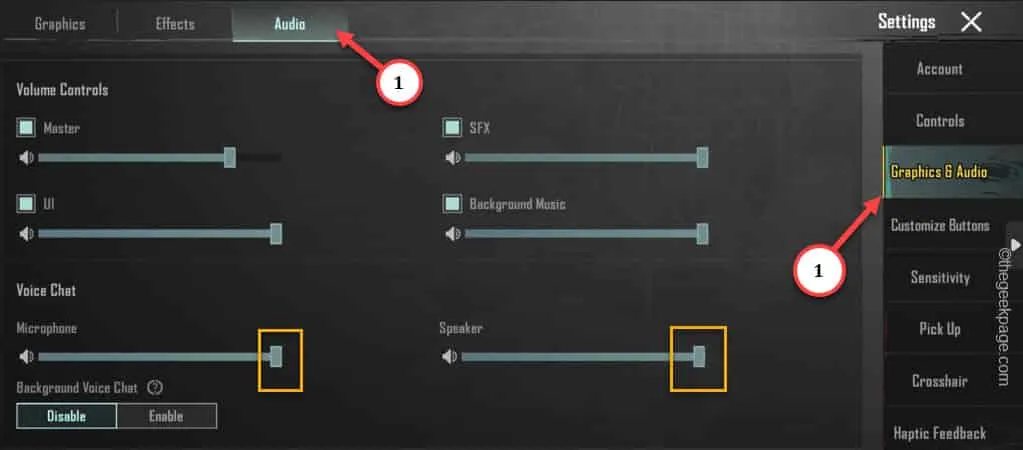
Paso 5: después de esto, deslícese lentamente hacia abajo para encontrar la función Chat de voz.
Paso 6: allí, cambie las configuraciones de “ Micrófono ” y “ Altavoz ” a la configuración más alta posible.
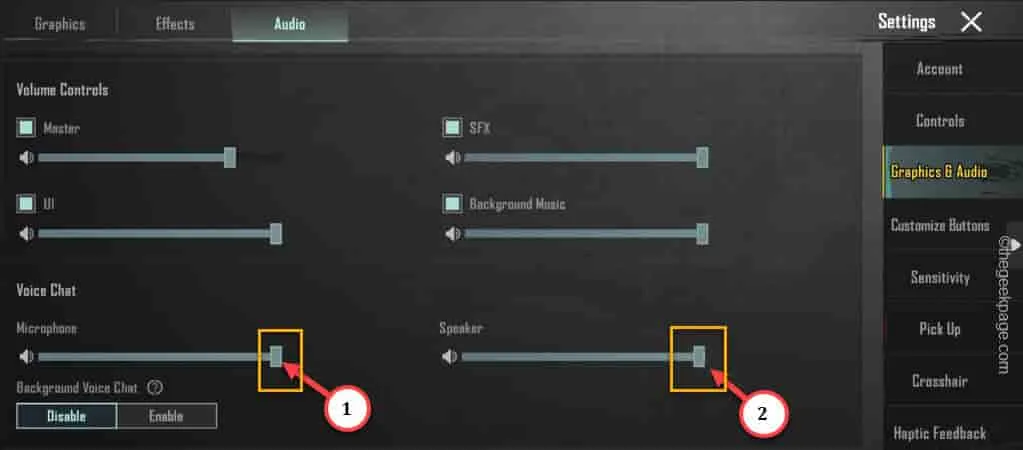
Paso 7: hay una cosa más. Se llama Chat de voz en segundo plano . Con esta función, puedes seguir hablando con tus amigos incluso cuando la aplicación se esté ejecutando en segundo plano.
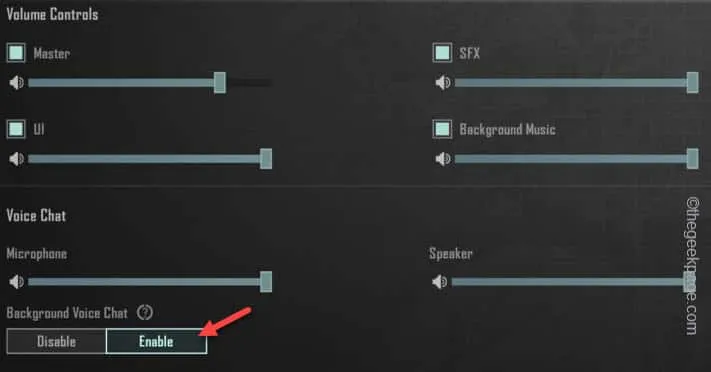
Solución 2: permitir todas las configuraciones relacionadas con el audio en PUBG
Paso 1: simplemente abra el cajón de aplicaciones y busque la aplicación » BGMI Mobile » o » PUBG Mobile «.
Paso 2: luego, toque el ícono » i » en la esquina del menú contextual para abrir la información.
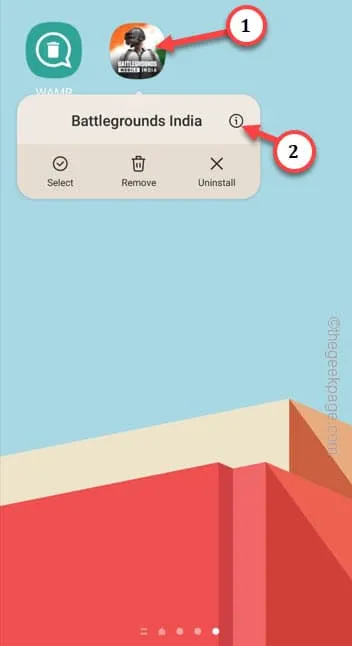
Paso 3: ingresa a la configuración de la aplicación y abre » Permisos » para acceder a ella.
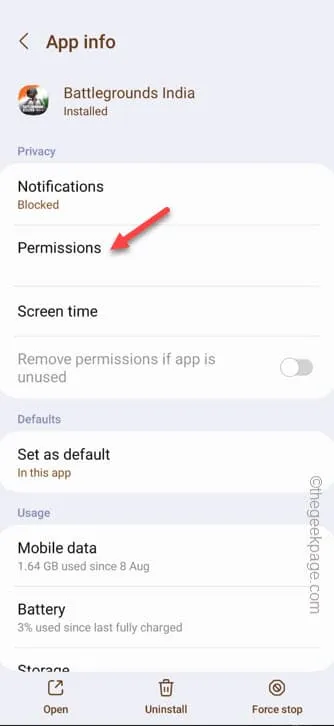
Paso 4: compruebe qué configuraciones están permitidas y cuáles no todavía. Vea si el » Micrófono » está permitido o no. Si no es así, tócalo.
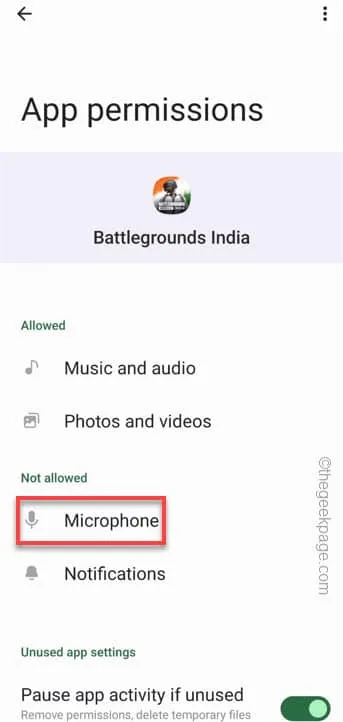
Paso 5: toca la opción » Permitir solo mientras se usa la aplicación «.
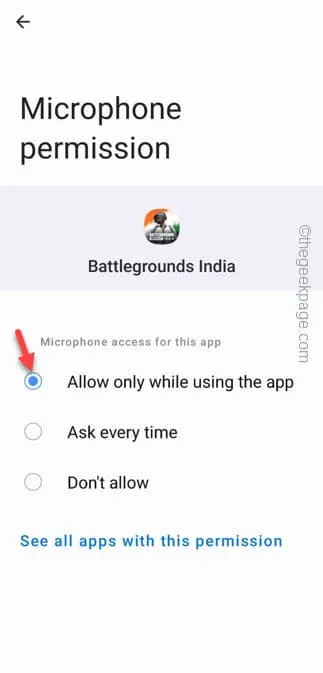
Solución 3: conecte auriculares bluetooth
Paso 1: simplemente deslícese hacia abajo una o dos veces para ver la lista completa de elementos en el Panel rápido .
Paso 2: ahora, mantén presionado el ícono de Bluetooth .
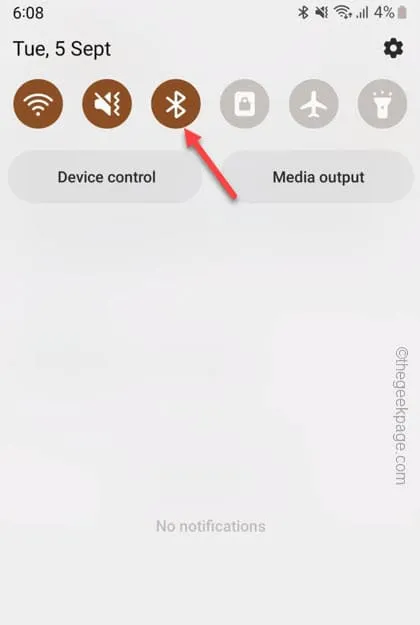
Paso 3: esto abrirá la lista de dispositivos Bluetooth con los que está emparejado. Compruebe si está conectado a alguno de estos dispositivos.

Solución 4: eliminar las restricciones de batería de la aplicación PUBG
Paso 1: busque el ícono de la aplicación BGMI o PUBG en su pantalla.
Paso 2: luego, mantenlo presionado una vez más y usa la opción » ⓘ «.
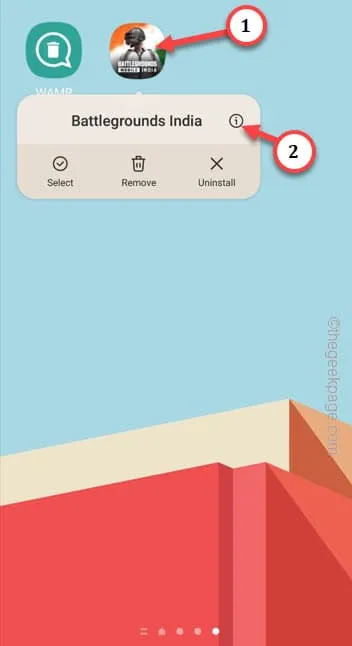
Paso 3: abre la configuración de » Batería «.
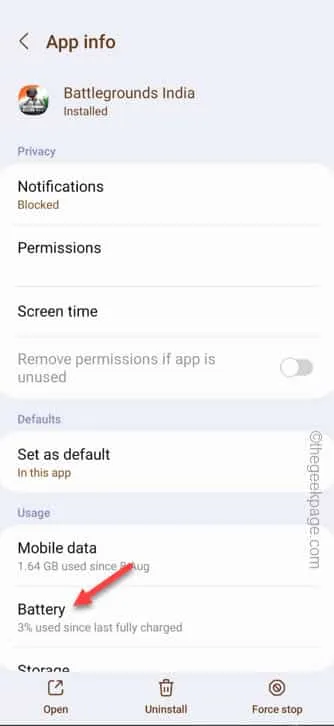
Paso 4: elija la opción » Sin restricciones «.
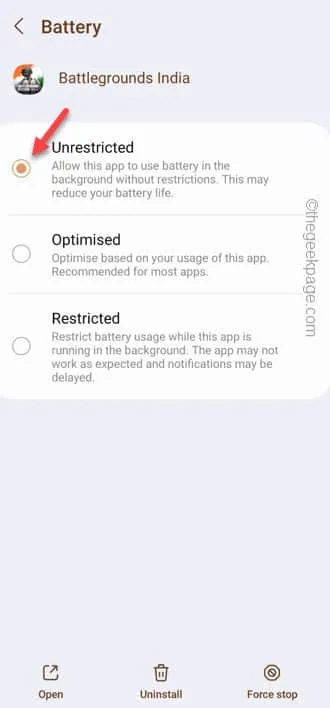
Solución 5: borrar el caché de PUBG
Paso 1: inicia la aplicación Configuración en tu teléfono.
Paso 2: puedes ver la configuración de » Aplicaciones » si te desplazas un poco hacia abajo. Abre eso.
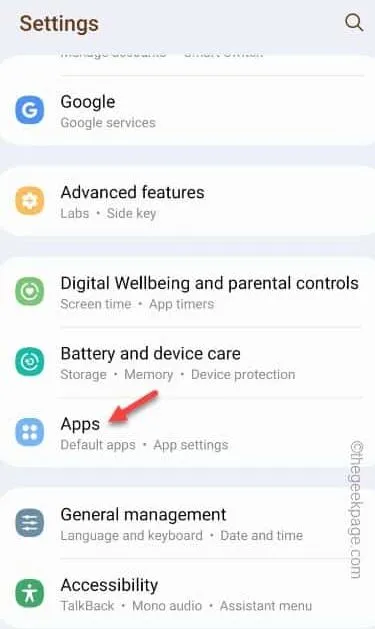
Paso 3: después de abrir la lista de aplicaciones, busque » PUBG » o » BGMI » usando el cuadro de búsqueda o desplácese manualmente hacia abajo.
Paso 4 : abre la aplicación » BGMI «.
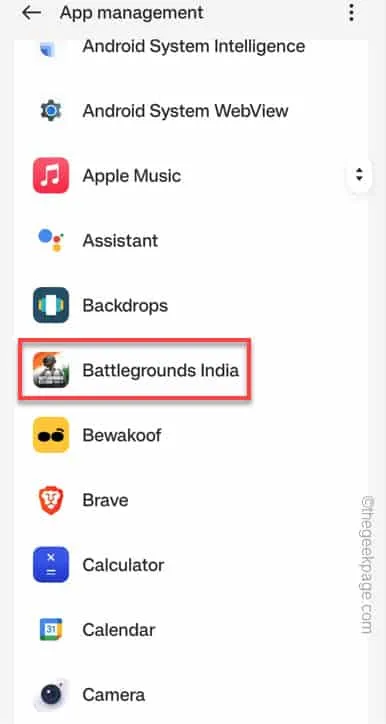
Paso 5: abra la configuración de » Almacenamiento » en la aplicación BGMI.
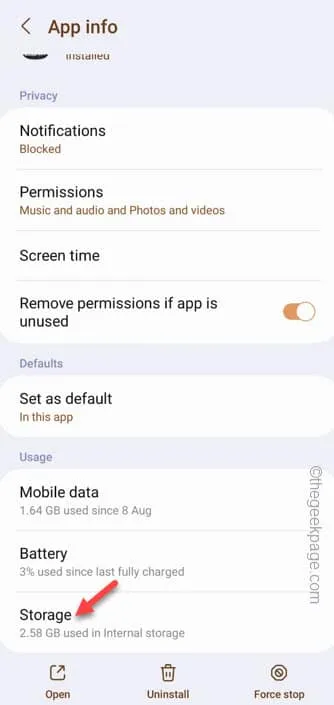
Paso 6: toca la opción » Borrar caché » para borrar el caché de tu teléfono.
También puede utilizar la función » Borrar datos «. Pero, de esa manera, se eliminarán todos los recursos adicionales como mapas, paquetes e itinerarios.
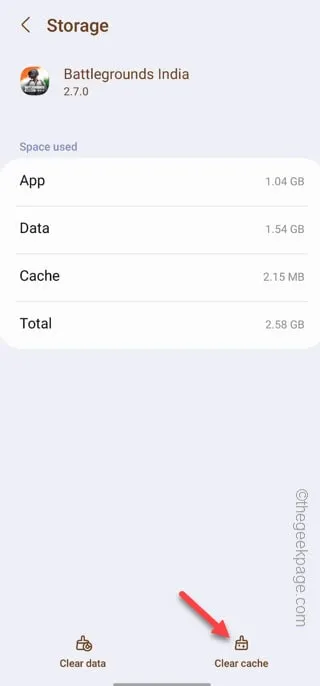
Solución 5: actualiza el juego
Paso 1: abre Play Store y busca » pubg «.
Paso 2: comprueba si hay una actualización pendiente o no. Toque » Actualizar » si hay una actualización pendiente.
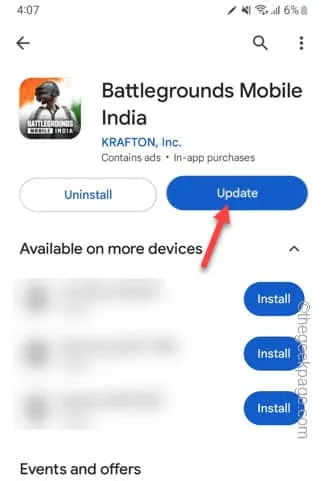
Solución 6: desinstale y vuelva a instalar el juego
Paso 1: mantén presionado el ícono del juego durante unos segundos.
Paso 2: luego, toca la opción » Desinstalar » para desinstalar el juego de tu teléfono.
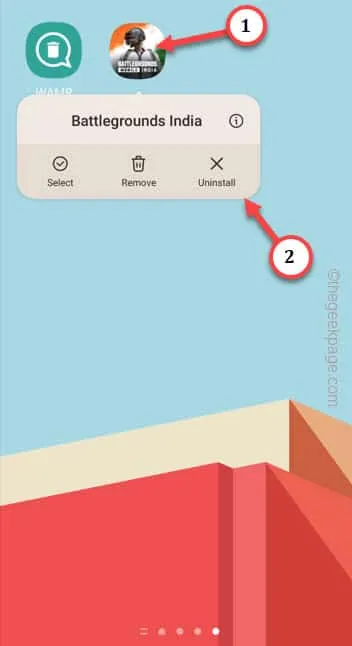
Paso 3: instala el juego desde Play Store después de esto.
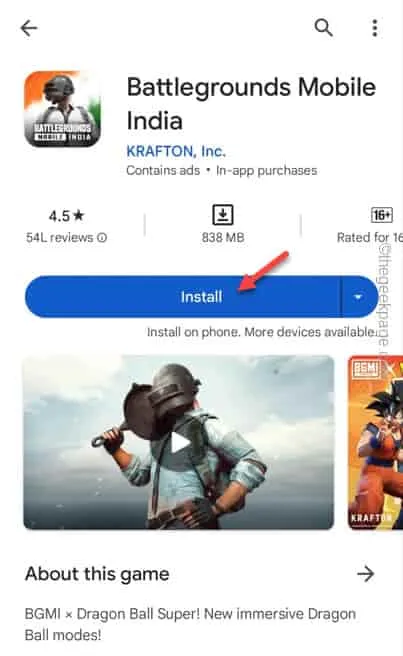



Deja una respuesta